win10中文打字不显示选字框怎么办呢,有很多用户反映自己的win10的自带中文输入法的问题经常会出现没办法显示选字框,那么遇到此问题的时候要怎么才可以解决呢,以下的方法就是关于win10中文打字不显示选字框解决方法的内容,对于此问题来说十分的简单哦。大家按照方法操作就可以解决。
win10中文打字不显示选字框怎么办
方法一、
1、最便捷的方法是选用其他第三方输入法,例如QQ输入法或者搜狗输入法等。
方法二、
1、那么用户如果习惯使用微软自带输入法的话就用这种方法,首先单击“语言栏”,点击“语言首选项”。
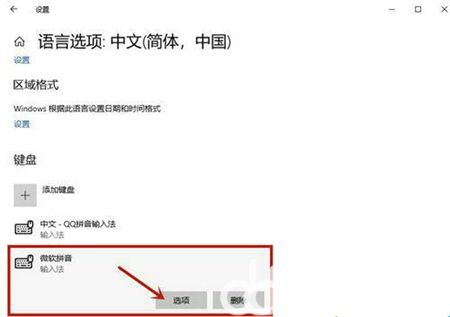
2、打开后在右侧找到“中文(中华人民共和国)”并单击,之后选择“选项”。
3、下拉找到常用的微软自带输入法,小编这里以微软拼音为例,单击“微软拼音”,点击“选项”。
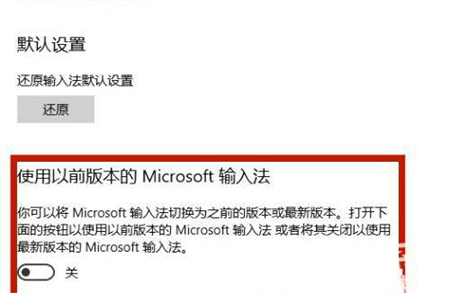
4、之后在其中选择“常规”这个窗口。
5、下拉到最后将“使用以前版本的Microsoft输入法”选项给打开即可解决win10输入法不显示选字框的问题。